
【備忘禄】スマホで撮った画像を編集して、無料で透かしもない、時間制限のないDVDに変換する方法
友達のお別れのプレゼントにみんなでDVDを作って渡すことになりました。
動画は順調、今やスマホで簡単に編集ができて、音楽もいれることが出来て、オープニングは映画の様、文字も簡単に入れられてそれなりに感動するものが仕上がりそう。
みんなが各自とった動画を編集して、、、あとはDVDで出力すればいいか、、、
と、簡単に思っていましたが、、、
問題が多々、、、
●みんなからもらった画像の拡張子「.MOV」が意外に使いずらい
●DVD出力する無料アプリは制限が沢山で使いやすいものがなかなか見つからない。
2022年現在は、上記を検索すればかなりたくさん出てきますが、、、
友達から、データをもらい編集して、それをDVDに変換する。そんなソフトは無料では存在しない(;'∀')
無料ソフトだけど、透かしがかかる。無料だけど数分しか使えない等。。。
でも!乗りかかった船!最後まで無料でやり通したいと思い、無料ソフトを組み合わせて、DVDまで完成させることができました!
是非、心温まるDVDを渡したい方で、とにかく有料編集や、有料DVD出力を使いたくない方w見ていってください!
ちなみに、使うものはスマホとPCです。
1、スマホでMOV画像を5分で区切って編集
みんなからもらった動画を5分以内で区切って編集してください。後でくっ付けます。つなぎさえ上手にすれば普通に長い動画が完成できます。MOVから扱いやすいMP4に変換を無料でする、透かしのない利用制限のないアプリは最大5分のまでしかMP4に変換してくれないからです。
この編集はスマホを使って行います。好きなのを使ってください。
ちなみに、長い音楽を使う方法はありますが、とりあえずは音楽も入れるときは5分区切りもしくはつなぎ部分を上手に切ってください。
2、パソコンでMOVをMP4に変換
この無料を使用してください。このアプリは結構どんな動画も読み込む強さがあります。が、変換時間は5分まで。


宣伝が多いですが、××です!この画面になったら1、ファイル入れる,2,3,を確認して4で実行!
MP4がすぐできます。限界5分。出来上がったら。
3,AVIUTILをダウンロード
幾つかプラグインを入れる必要がありますが、その作業は特定のフォルダにダウンロードパーツを移動させるだけです。プラグインとはいえ大した作業は有りません。
結構有名な動画編集ソフトなので、プラグインのやり方はすぐに見つかります。
設定が終わったところで、、、

このに出来上がったMP4をドラックして順番に置くだけです。
これで動画が結合されました。
後は、これを一つのMP4として出力します。
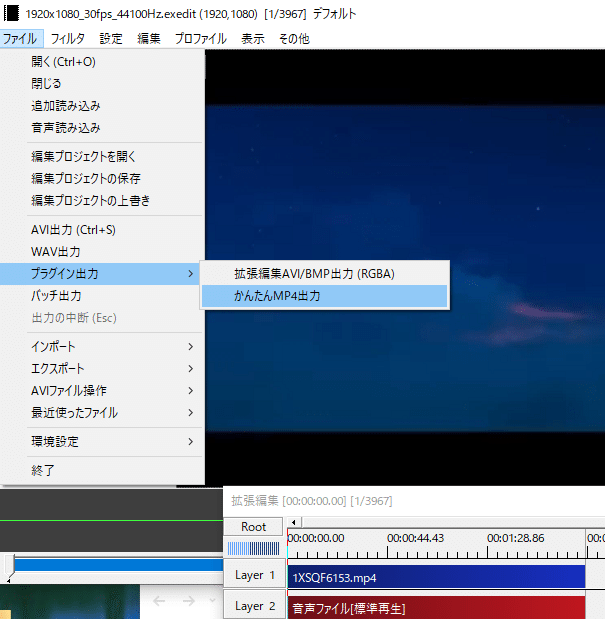
プラグインを設定しているならこの選択で簡単MP4出力が選択できます。出てこない人は検索すると簡単に見つかります。
これで繋がって出来上がったMP4が完成です。これでもデータとして渡すことはもう可能ですが、DVDにするならもう一苦労あります。
なかなか、MP4をDVDにする透かしのないソフトがない。
けれど、、、
4,回数制限あるけれどDVDFadでDVD出力!
回数制限はあるけれど、そしてアンインストールする時は一癖あるけれど、これでDVD出力!
全て体験版を選んで

開始!この次はメニュー画面を何にするのか数種類選択できて、終わったらループするのかどうか選択できますがそこは好みでOK!変換は3回まで!でも、アンインストールしてまたインストールするとリセットされます。
僕は星のメニュー画面にループを選んで出力しました。
5、5分を区切をあわせたと思いえないくらい自己満足感動のDVDの完成!!
多分あっという間に、これを1つで出来るソフトが無料で出てくるとは思うのですが、今はこれが精一杯でした。ただ、それぞれは簡単で分かりやすいので、あまりもやもやする事は無かったです。
あとAVIUTLは動画編集ソフトなので、音楽を後からこの状態でつけることは可能です。
ここでつなぎの微調整も出来きます。AVIUTL結構出来ることが多いので、ここでちょっとやり方を覚えておくと今後も何かのスキルに使えそうな予感がします。
まとめ
ることも有りませんが、、、
ホントそれぞれに邪魔な情報が多い💦
オススメ10選無料なんちゃら!!って、透かしあるってかいてなかったり、時間制限があるって書いてなかったりで、何度もいらないソフトをダウンロードしては、アンインストールしました。
お手軽に無料で、今回限りだと思うけどDVD作成を任された方!ぜひこのやり方を試してみてください!
5分をつなげば何分の動画でも作れます!
